配置 Microsoft Intune 中的 Microsoft Edge 策略设置
使用 Microsoft Intune 中的管理模板,可以在 Windows 客户端设备上创建和管理 Microsoft Edge 策略设置。 管理模板使用适用于 Microsoft Edge 的 ADMX 模板。
例如,你能够:
- 允许特定扩展
- 添加下载限制
- 使用自动填充
- 显示收藏夹栏
- 以及其他...
这些设置在 Intune 策略中创建,然后部署到组织中的 Windows 客户端设备。
本文适用于:
Windows 11
Windows 10
Microsoft Edge 版本 77 及更高版本
对于 Microsoft Edge 版本 45 及更低版本,请转到 Microsoft Edge 浏览器设备限制。
注意
已将 Edge 96 和 Edge 更新程序的其他 ADMX 设置添加到管理模板。 其他设置包括对 目标通道替代的支持。 目标通道替代允许客户随时使用组策略或通过Intune选择使用扩展稳定发布周期选项。
使用 Intune 管理和强制实施 ADMX 策略时,此过程类似于使用 Active Directory 组策略。 或者,类似于在用户设备上配置本地组策略对象 (GPO) 设置。 有关 Intune 中的 ADMX 策略的详细信息,请转到使用 Windows 10/11 模板在 Microsoft Intune 中配置组策略设置。
本文介绍如何使用 Microsoft Intune 中的管理模板配置 Microsoft Edge 策略设置。
还可以使用 Intune 设置目录为 Windows 和 macOS 设备配置 Microsoft Edge。 若要了解有关设置目录的详细信息,请转到使用设置目录配置Microsoft Intune中的设置。
提示
- 有关在 Windows 客户端上添加 Microsoft Edge 版本 77+ 应用的信息,请转到 在 Windows 客户端设备上添加 Edge 应用。
- 有关在 macOS 上添加和配置 Microsoft Edge 版本 77+ 应用的信息,请转到 添加 Edge 应用和使用 plist 配置 Edge 应用。
- 有关Microsoft Edge 更新的列表(包括新策略),请转到 Microsoft Edge 的发行说明。
先决条件
若要配置 ADMX 策略,请至少使用策略和配置文件管理员角色登录到 Intune 管理中心。 有关 Intune 中的内置角色及其可执行的操作的信息,请转到基于角色的访问控制 (带有Microsoft Intune的 RBAC) 。
Wi-Fi 配置文件支持以下设备平台:
为 Microsoft Edge 创建策略
选择“设备”>“管理设备”>“配置”>“创建”>“新策略”。
输入以下属性:
- 平台:选择“Windows 10 及更高版本”。
- 配置文件类型: 选择 模板>管理模板。
选择“创建”。
在“基本信息”中,输入以下属性:
- 名称:输入配置文件的描述性名称。 为配置文件命名,以便稍后可以轻松地识别它们。 例如,ADMX: 在 Windows 10/11 设备上配置 Edge 为一个好的配置文件名称。
- 说明:输入配置文件的说明。 此设置是可选的,但建议进行。
你的属性类似于以下属性:
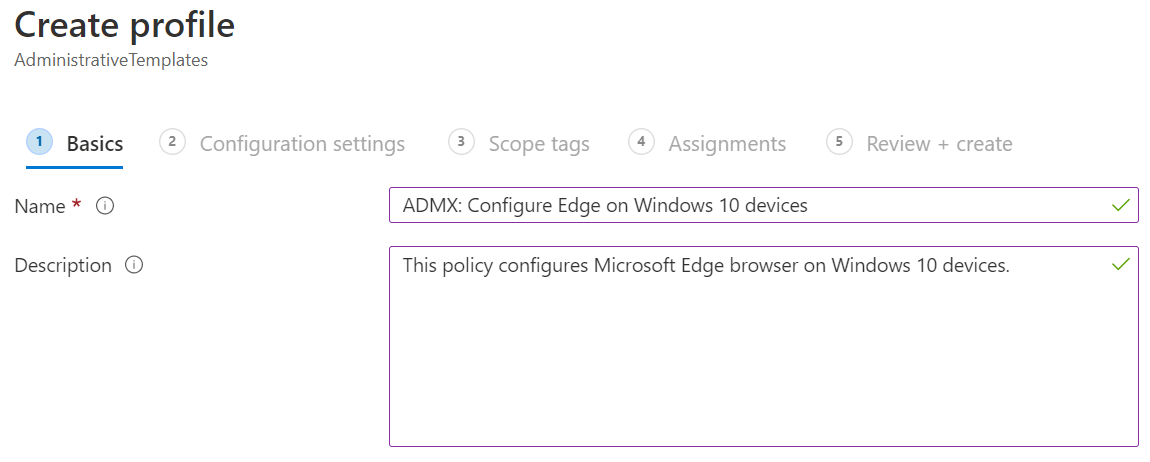
选择 下一步。
在“配置设置”中,“计算机配置”和“用户配置”中提供了 Microsoft Edge 设置。 显示Microsoft Edge:
- 计算机配置:即使无人登录,设置也适用于计算机。
- 用户配置:设置适用于登录到设备的所有用户。
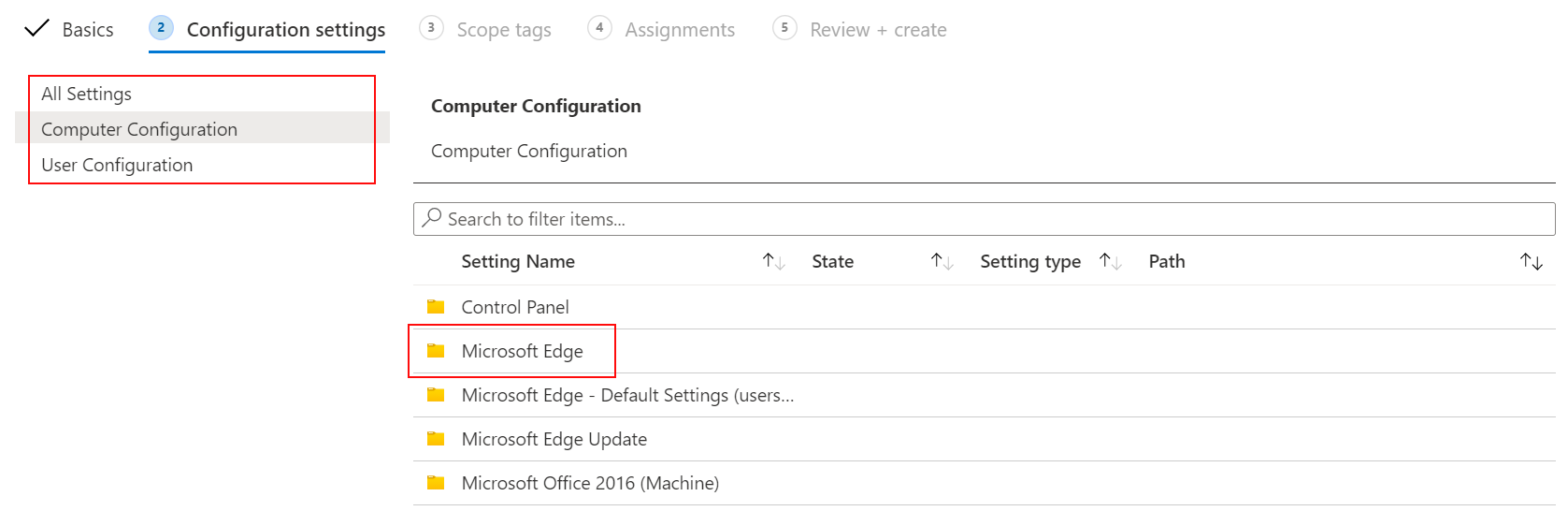
选择“计算机配置”>“Microsoft Edge”>“允许下载限制”。 将显示策略说明和值:
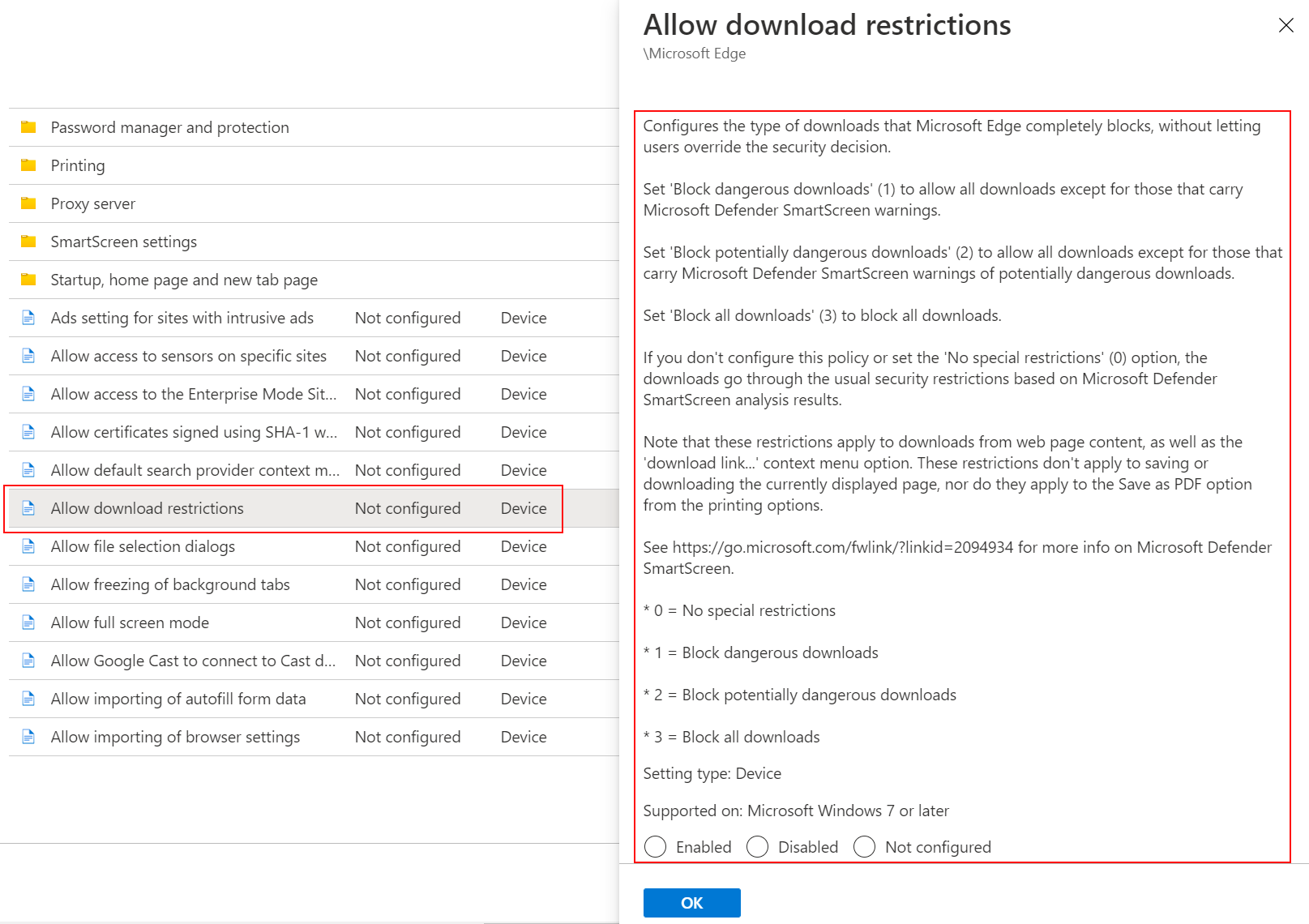
注意
有关可用设置的列表,请转到 Microsoft Edge - 策略 和 Microsoft Edge - 更新策略。
关闭策略说明。 使用搜索查找要配置的特定设置。 例如,搜索“主页”:
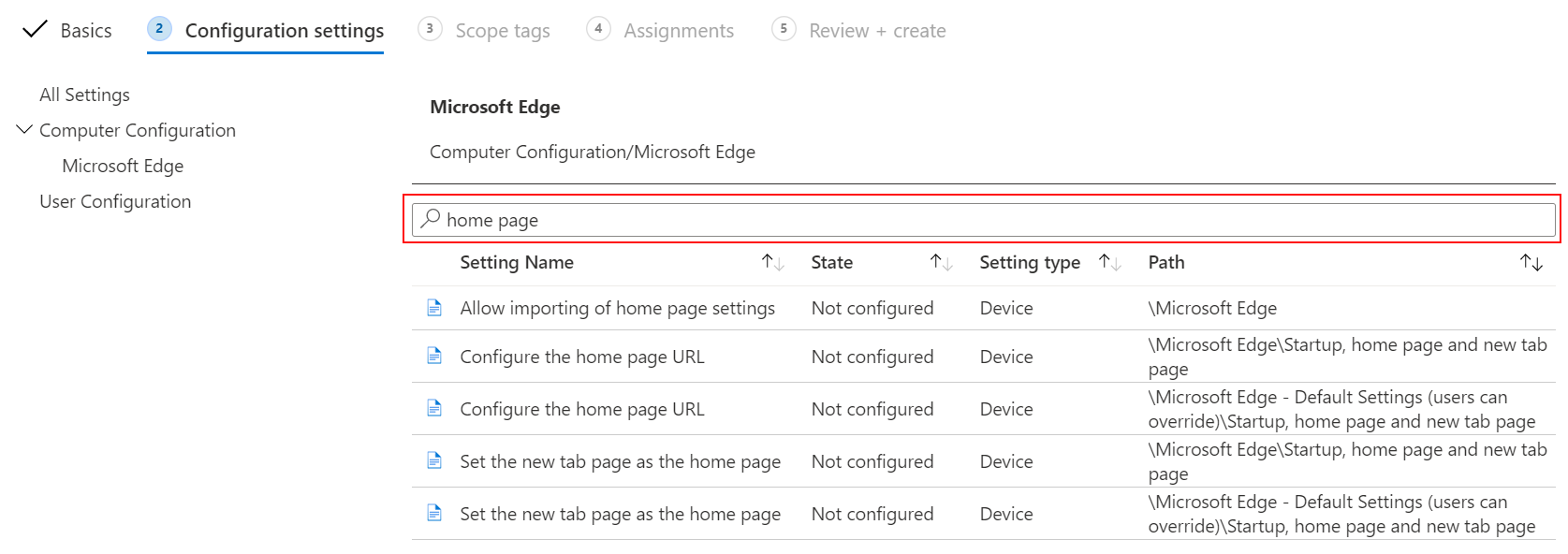
选择“配置主页 URL”>“已启用”,并将其值设置为
https://www.bing.com: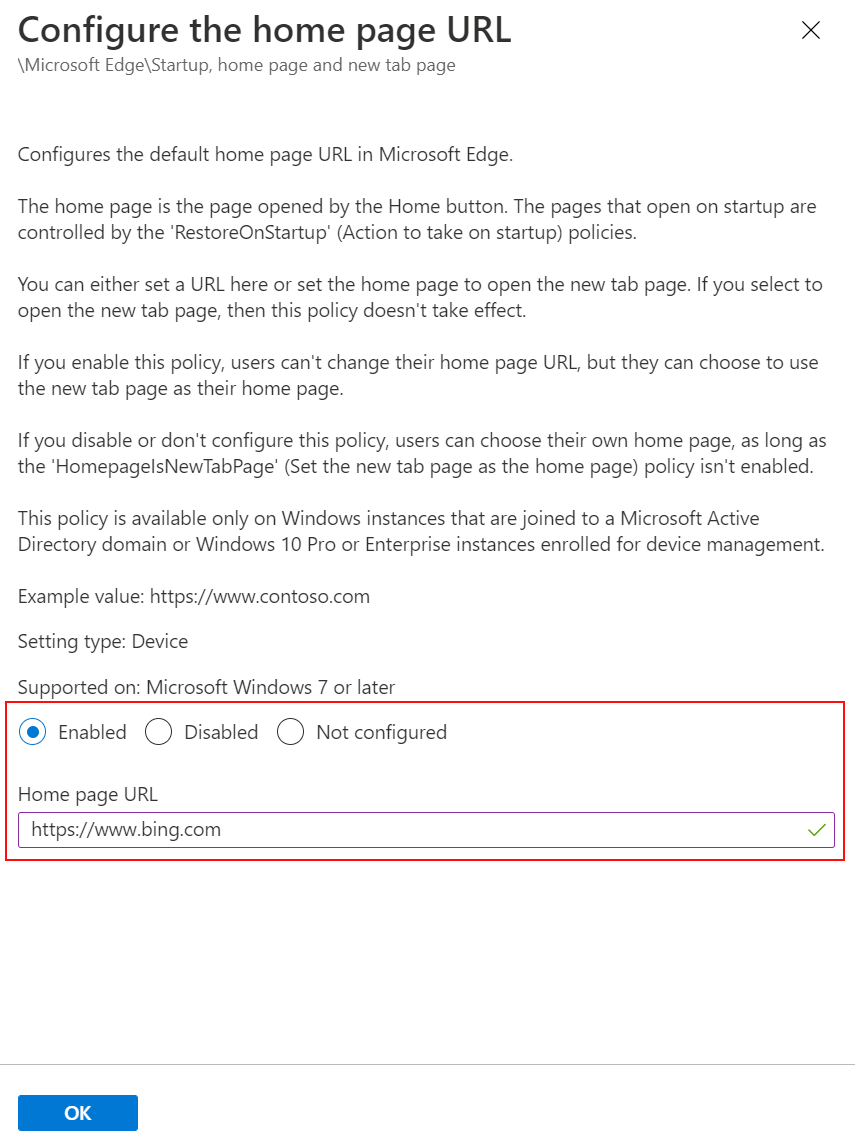
选择“确定”。 “状态”现在显示为“已启用”:
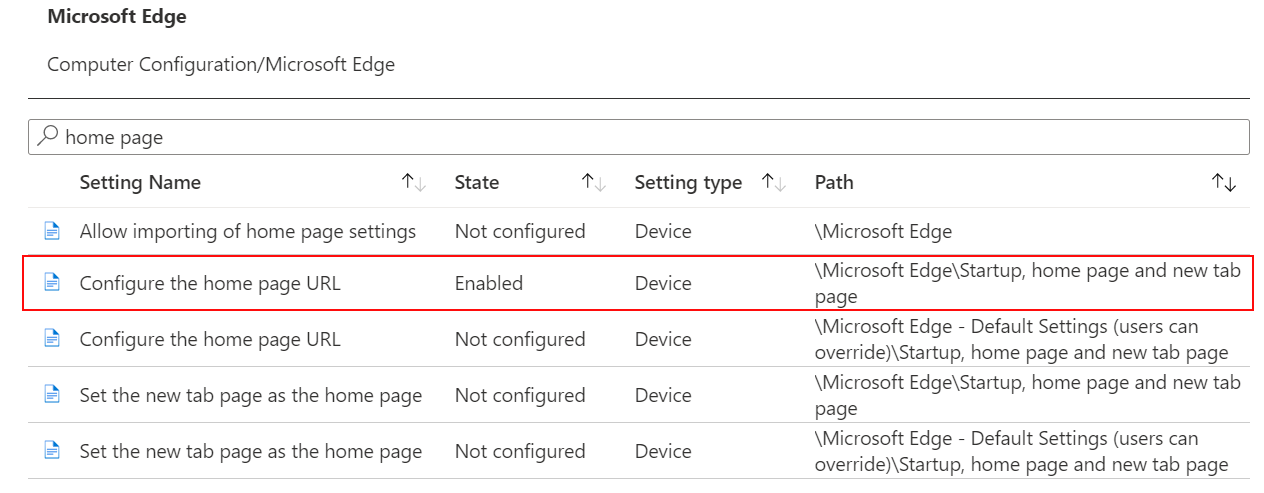
选择 下一步。 在“范围标记”中,选择“下一步”。
范围标记是可选的,本示例不使用它们。 若要详细了解范围标记及其作用,请转到 使用基于角色的访问控制 (分布式 IT 的 RBAC) 和范围标记。
在“分配”中,选择“下一步”。
分配是可选的,本示例不使用它们。 在生产中,选择“添加组”。 选择包含应接收此策略的用户或设备的Microsoft Entra组。 有关分配策略的信息和指南,请转到在 Intune 中分配用户和设备配置文件。
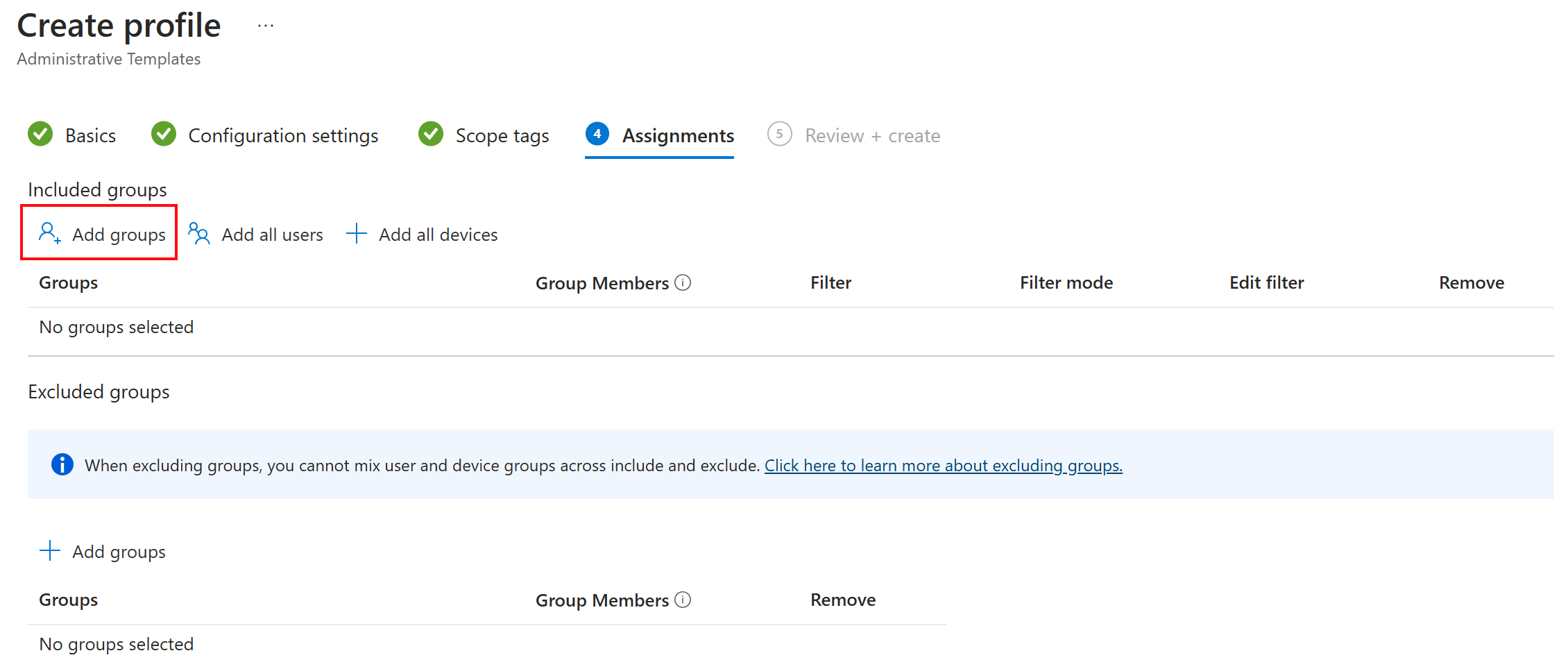
在 “查看 + 创建”中,将显示更改的摘要。 选择“创建”。
创建配置文件时,将自动向所选的用户或组分配策略。 如果未选择任何用户或组,则会创建策略,但不会部署该策略。
此列表中显示了新的 Microsoft Edge 策略:
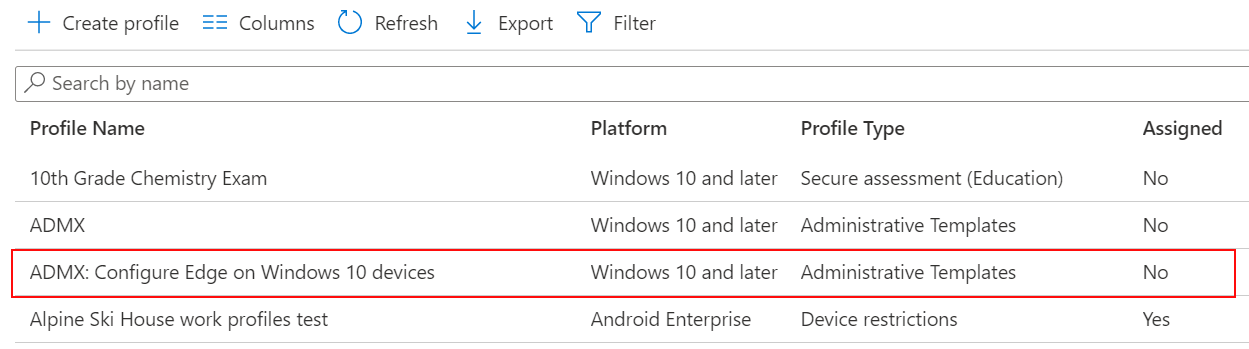
有关 ADMX 管理模板的详细信息,请转到:
- 使用 Windows 10/11 模板配置 Microsoft Intune 中的组策略设置。
- 教程: 使用云通过 ADMX 模板和 Microsoft Intune 在 Windows 客户端设备上配置组策略